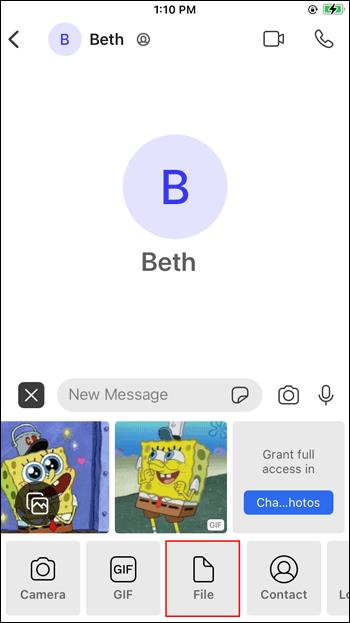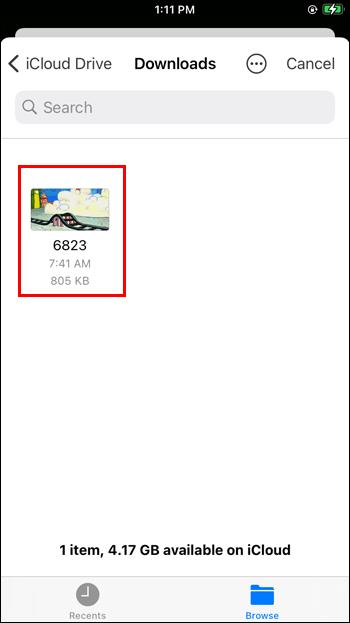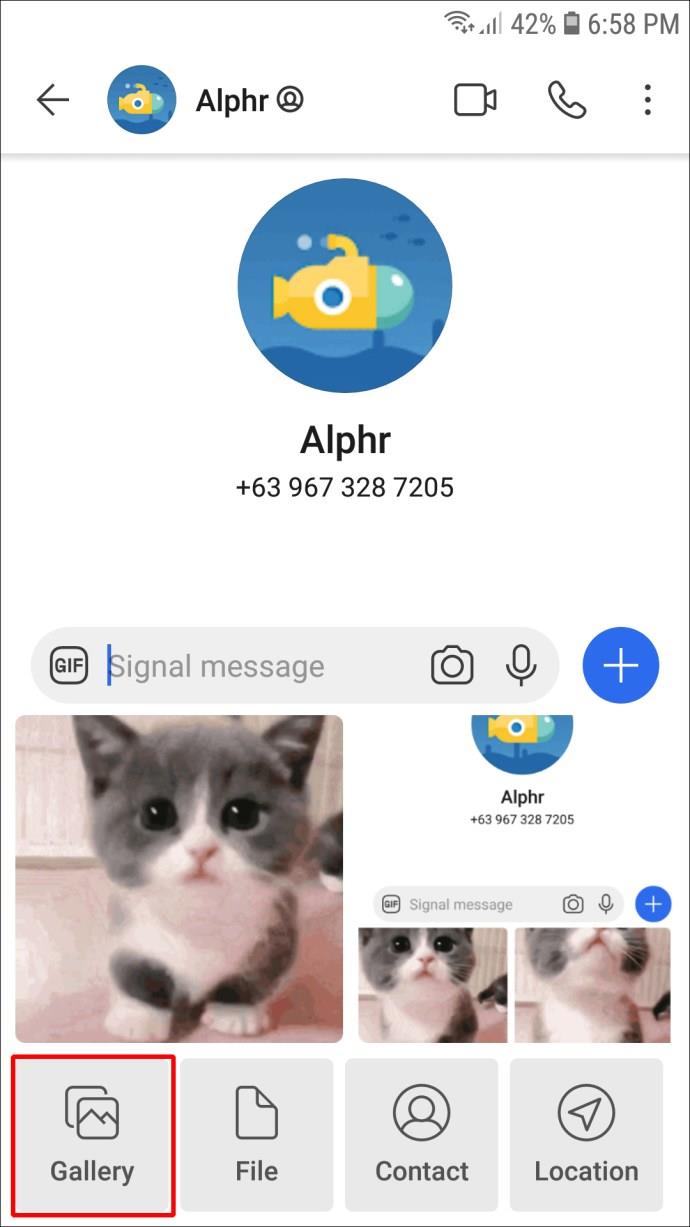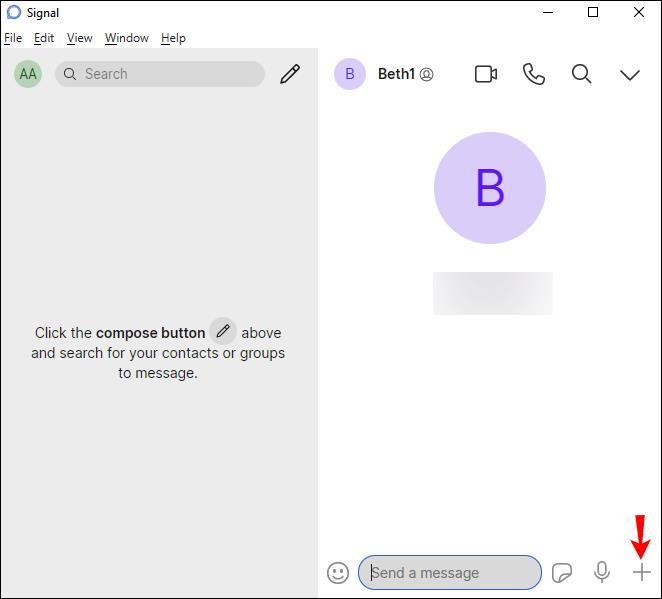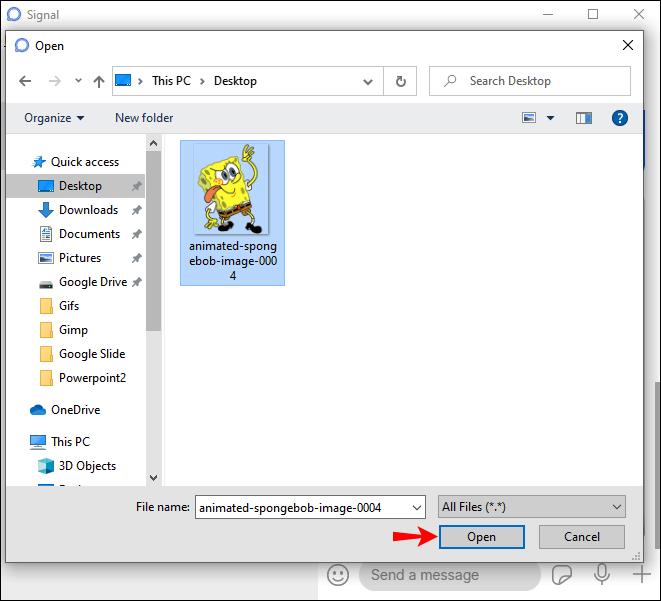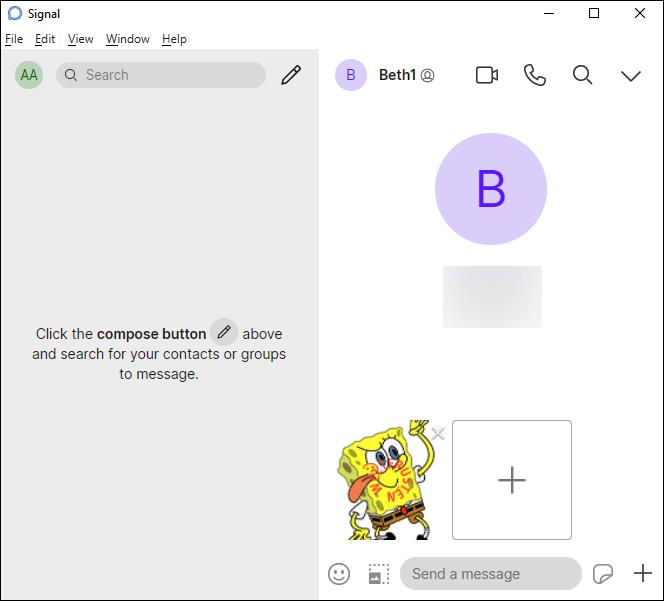डिवाइस लिंक
मित्रों और परिवार को संदेश भेजने के अलावा, आप अपनी प्रतिक्रिया को बेहतर ढंग से प्रस्तुत करने या थोड़ा हास्य जोड़ने के लिए GIF का उपयोग कर सकते हैं। सिग्नल जीआईएफ का समर्थन करने वाले कई ऐप्स में से एक है। यदि आप ऐप के लिए नए हैं और सोच रहे हैं कि उनका उपयोग कैसे किया जाए, तो और न देखें।

यह लेख Signal में GIFs के उपयोग पर चर्चा करेगा। हम उपलब्ध तरीकों और प्लेटफॉर्म पर उनका उपयोग करने के तरीके के बारे में जानेंगे।
iPhone पर Signal में GIF का उपयोग कैसे करें
अपने iPhone पर Signal में GIF का उपयोग करने के लिए, नीचे दिए गए चरणों का पालन करें:
- ओपन सिग्नल।

- उस संपर्क का चयन करें जिसके साथ आप चैट करना चाहते हैं।

- प्लस आइकन पर टैप करें।

- "जीआईएफ" टैप करें।

- एक चुनें या श्रेणी के आधार पर खोजें।

- जब आपने GIF का चयन कर लिया है, तो नीचे-दाएं कोने में तीर दबाएं।

आप एक डाउनलोड भी कर सकते हैं और इसे अपने Signal संपर्कों के साथ साझा कर सकते हैं:
- अपना ब्राउज़र खोलें।

- सर्च बार में, GIF नाम टाइप करें और अंत में "gif" जोड़ें।

- अपने iPhone में GIF को सेव करें।

- Signal खोलें और एक संपर्क चुनें।

- प्लस आइकन पर टैप करें और हाल ही में सहेजी गई फ़ाइलें नीचे दिखाई देंगी।

- जीआईएफ पर टैप करें और यह स्वचालित रूप से आपके संपर्क को भेज दिया जाएगा।

यदि आपने GIF बनाया है और इसे किसी को Signal पर दिखाना चाहते हैं, तो इन चरणों का पालन करें:
- ओपन सिग्नल।

- किसी को ढूँढें।

- नीचे-बाएँ कोने पर धन चिह्न दबाएँ।

- गैलरी आइकन टैप करें।
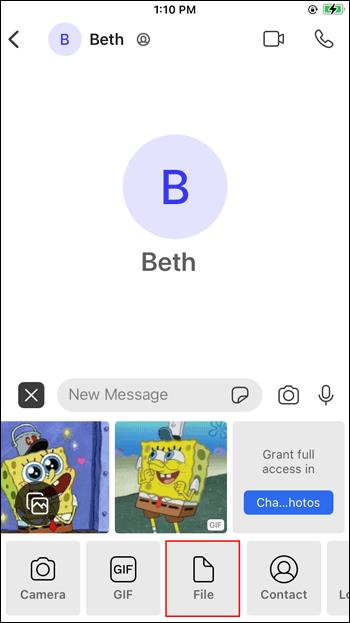
- वह GIF चुनें जिसे आप भेजना चाहते हैं।
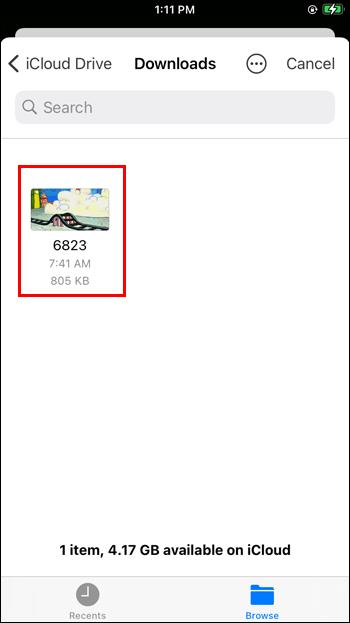
- भेजें बटन को दो बार दबाएं।

Android डिवाइस पर Signal में GIF का उपयोग कैसे करें
Signal कुछ अंतरों के साथ Android ऐप के रूप में भी उपलब्ध है। आप ऐप के भीतर जीआईएफ ब्राउज़ कर सकते हैं, उन्हें किसी भी वेबसाइट से डाउनलोड कर सकते हैं और उन्हें अपने संपर्क के साथ साझा कर सकते हैं, या आपके द्वारा बनाए गए लोगों को भेज सकते हैं।
ऐप के भीतर जीआईएफ ब्राउज़ करने और भेजने का तरीका यहां दिया गया है:
- ओपन सिग्नल।

- उस व्यक्ति का चयन करें जिसे आप GIF भेजना चाहते हैं।

- नीचे-बाएँ कोने में स्माइली आइकन टैप करें।

- "जीआईएफ" टैप करें।

- उपलब्ध जीआईएफएस ब्राउज़ करें या श्रेणी खोजने के लिए खोज बार का उपयोग करें।

- एक का चयन करें और इसे भेजने के लिए तीर दबाएं।

यदि आप एक जीआईएफ ऑनलाइन डाउनलोड करना चाहते हैं और इसे सिग्नल के माध्यम से भेजना चाहते हैं, तो नीचे दिए गए चरणों का पालन करें:
- अपना ब्राउज़र खोलें और GIF खोजें। सबसे प्रासंगिक परिणाम प्राप्त करने के लिए अंत में "gif" टाइप करें।

- वह ढूंढें जिसे आप पसंद करते हैं और इसे अपने Android डिवाइस पर सहेजें।

- Signal खोलें और प्राप्तकर्ता चुनें।

- नीचे-दाएं कोने में धन चिह्न पर टैप करें।

- हाल ही में सहेजी गई फ़ाइलें नीचे दिखाई देंगी। डाउनलोड किए गए जीआईएफ का चयन करें और इसे भेजने के लिए तीर पर टैप करें।

यदि आप इन चरणों का पालन करते हैं तो जीआईएफ साझा करना संभव है:
- Signal खोलें और किसी को चुनें।

- धन चिह्न पर टैप करें और "गैलरी" दबाएं।
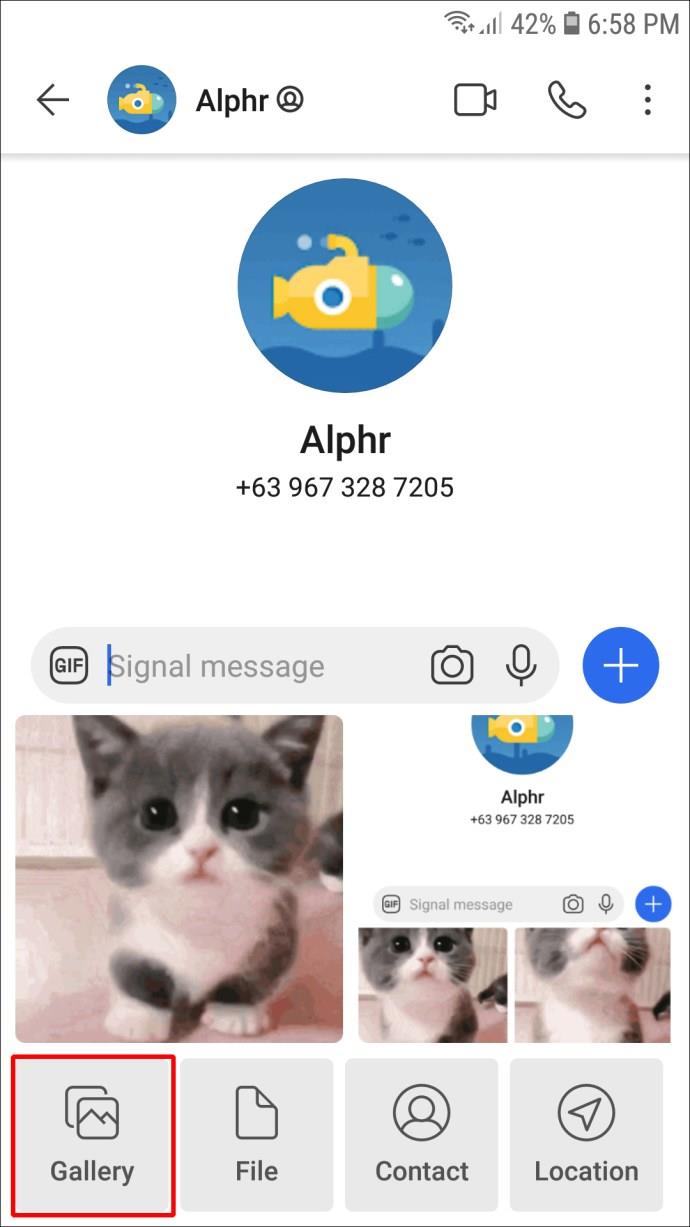
- फ़ोल्डरों के माध्यम से ब्राउज़ करें और प्रासंगिक जीआईएफ खोजें।

- भेजें बटन को दो बार दबाएं।

किसी PC पर Signal में GIFs का उपयोग कैसे करें
आप अपने पीसी पर भी Signal का उपयोग कर सकते हैं। हालाँकि मोबाइल ऐप के समान, GIF के कार्य इस मायने में भिन्न हैं कि ऐप के भीतर GIPHY को ब्राउज़ करने का कोई विकल्प नहीं है। जब आप स्माइली आइकन दबाते हैं, तो आपको केवल उपलब्ध इमोजी दिखाई देंगे। आपके कंप्यूटर पर धन चिह्न एक्सेस फ़ाइलें। स्टिकर भेजने का विकल्प है लेकिन GIF के लिए नहीं।
हालाँकि, इसका मतलब यह नहीं है कि आप डेस्कटॉप ऐप पर GIF साझा नहीं कर सकते। वास्तव में, कई विधियाँ हैं।
सबसे पहले जीआईएफ के लिंक को कॉपी करना और उसे साझा करना है:
- अपना ब्राउज़र खोलें।

- वह GIF खोजें जिसे आप साझा करना चाहते हैं या GIPHY पर जाएं।

- GIF के लिंक को कॉपी करें।

- Signal खोलें और एक संपर्क चुनें।

- लिंक को मैसेज बार में पेस्ट करें और "एंटर" दबाएं।

"ड्रैग एंड ड्रॉप" विधि भी है:
- अपना ब्राउज़र खोलें और GIF खोजें।

- GIF को अपने डेस्कटॉप पर खींचें।

- Signal ऐप खोलें और किसी भी चैट पर जाएं।

- जीआईएफ को डेस्कटॉप से खींचें और इसे भेजने के लिए "एंटर" दबाएं।

अगर GIF पहले से ही आपके कंप्यूटर पर है, तो इन चरणों का पालन करें:
- Signal खोलें और चैट चुनें।

- नीचे-दाएं कोने में धन चिह्न पर टैप करें।
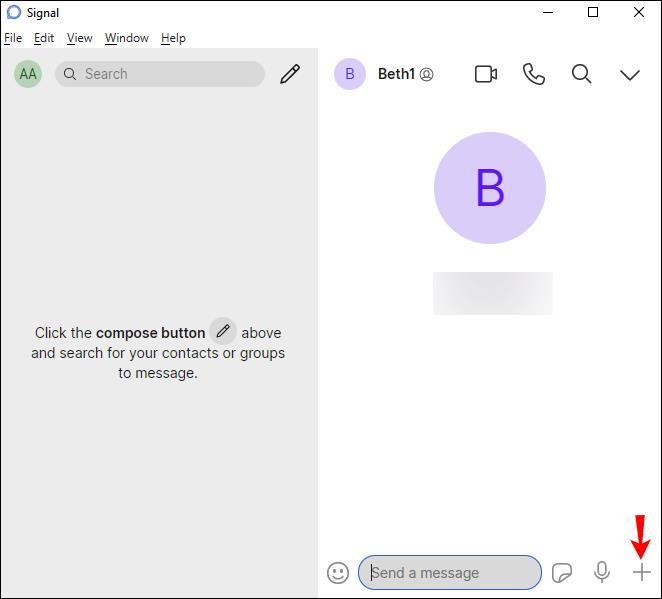
- जीआईएफ ढूंढें और "ओपन" दबाएं।
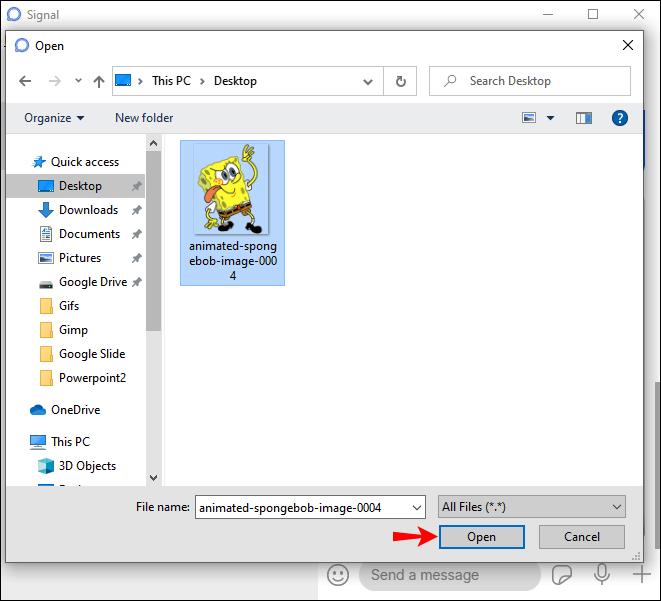
- इसे भेजने के लिए "एंटर" दबाएं।
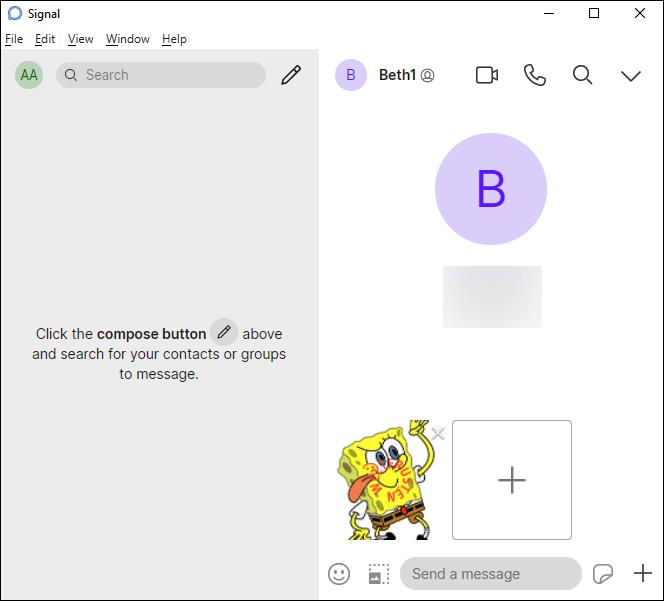
कई उपयोगकर्ता अपने कंप्यूटर पर सिग्नल का उपयोग नहीं करते हैं क्योंकि व्हाट्सएप और टेलीग्राम जैसे समान ऐप के विपरीत जीआईएफ भेजने का कोई विकल्प नहीं है।
Signal में GIF के साथ आनंद लें
GIF किसी प्रक्रिया को समझाने, अपनी प्रतिक्रिया प्रदर्शित करने, या किसी का ध्यान आकर्षित करने का एक मज़ेदार तरीका है। जबकि सिग्नल ऐप आपको GIPHY को ब्राउज़ करने की अनुमति देता है, यह डेस्कटॉप क्लाइंट के साथ संभव नहीं है। फिर भी, जीआईएफ साझा करने के कई तरीके हैं, यहां तक कि डेस्कटॉप संस्करण के लिए भी।
क्या आप अक्सर Signal में GIF भेजते हैं? क्या आप मोबाइल या डेस्कटॉप संस्करण पसंद करते हैं? नीचे टिप्पणी अनुभाग में हमें बताओ।